Neplanirani nestanci struje, kvarovis tehnologijom ili slučajnim otkazivanjem spremanja - i važno izvješće ili velika količina teksta nepovratno se gubi. Ali je li to nepovratno? Automatsko spremanje u Wordu već je spasilo više od jednog korisnika koji je voljom okolnosti ili vlastitom nepažnjom otkazao spremanje dokumenta. Program automatski sprema datoteke koje se uređuju svakih deset minuta.

Zadane opcije
Automatsko spremanje u Wordu 2007 i svim ostalimverzije uobičajenog uredskog programa omogućeno je prema zadanim postavkama. Ako sve radi glatko i bez kašnjenja, tada korisnik niti ne primjećuje funkciju. Informacija da je dokument automatski spremljen pojavljuje se svakih deset minuta na donjoj ploči programa, na istom mjestu gdje se nalaze gumbi statistike, klizač za promjenu skale i načina rada (web stranica, čitanje, način označavanja), a također i prikazuje jezik i trenutnu stranicu.
Važno je da ne zamijenite u potpunostistandardno spremanje dokumenata (naredbe "Datoteka", a zatim "Spremi kao...") automatsko. Ovo je samo hitna mjera i ne može se koristiti kao primarna metoda očuvanja. Funkcija može otkazati, pa je bolje izvršiti automatski oporavak dokumenta samo u slučaju stvarne potrebe.
S uključenim automatskim spremanjem, akoako dođe do kvara, možete izgubiti maksimalno zadnjih deset minuta rada. I još manje - sve ovisi o vremenu posljednjeg spremanja. Zadane postavke mogu se mijenjati ručno tako da se automatsko spremanje u "Wordu" događa nešto češće ili rjeđe.
Ručna postavka automatskog spremanja
U bilo kojoj verziji uredskog programa, funkcija automatskog spremanja dokumenata može se samostalno konfigurirati, ovisno o potrebama određenog korisnika. Kako postaviti automatsko spremanje u "Riječ"?
U novijim verzijama (2010-2016) za konfiguraciju, trebali bisteotvorite karticu "Datoteka", odaberite "Opcije", a zatim "Spremi". Potvrdni okvir za omogućavanje funkcije postavljen je u redovima "Automatsko spremanje svakih X minuta" i "Zadrži najnoviju verziju pri zatvaranju bez spremanja". U prvom redu X treba zamijeniti željenom učestalošću spremanja dokumenta u minutama.
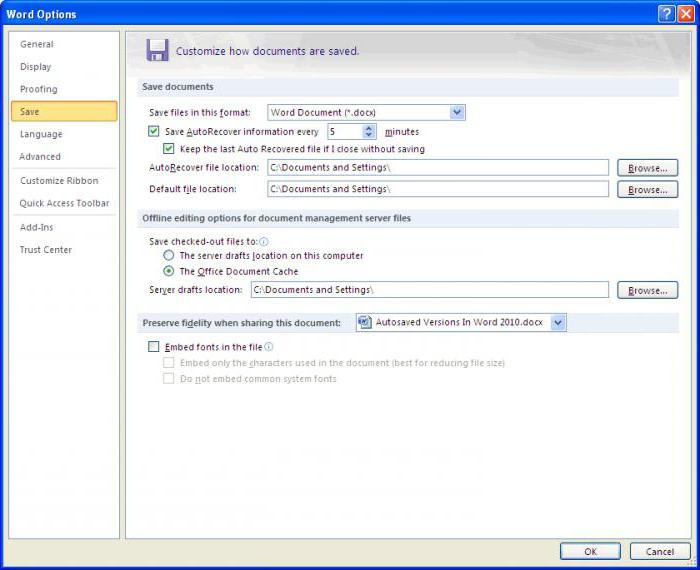
U programu Word 2007 ta je značajka omogućena drugačije:morate pritisnuti okrugli gumb Microsoft Officea, zatim odabrati "Spremi", potvrditi okvir "Omogući automatsko spremanje" i odrediti potrebnu frekvenciju. Također možete promijeniti mjesto na kojem će se datoteke automatski spremati.
Vraćanje automatski spremljenog dokumenta
Nakon kvara, automatski spremite u "Word" kadaSljedeći početak će od vas tražiti da vratite dokument koji nedostaje sljedeći put kada pokrenete uredski program. Obično okvir koji se pojavljuje lijevo od praznog lista navodi sve verzije dokumenta ili prikazuje samo posljednju spremljenu. Klikom na jednu od dostupnih datoteka možete vratiti dokument. Nakon što se tekst koji nedostaje pojavi na ekranu, mora se spremiti na uobičajen način.
Također, izgubljene datoteke mogu se pronaći u "backupu"mapu. Njegovu lokaciju možete pronaći u "Opcijama" (kartica "Spremi") pozivanjem izbornika "Datoteka". Morate kopirati adresu u međuspremnik (Ctrl + C), a zatim zalijepiti (Ctrl + V) put u adresnu traku standardnog istraživača.
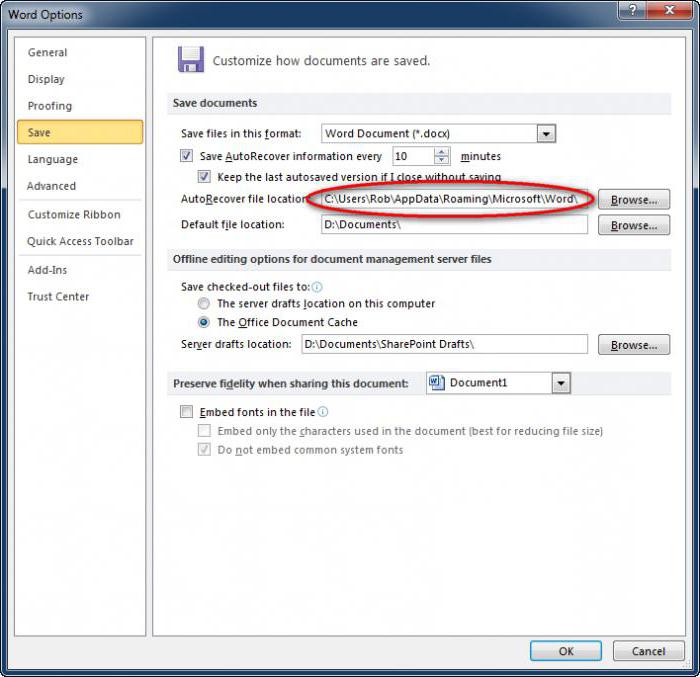
Što može biti problem
Slaba računala sa starim hardverom odnmala količina slobodne memorije može se ponašati užasno tijekom automatskog spremanja: zaglaviti, zaostajati i gnjaviti zahtjevima. Čak i standardna periodičnost ponekad uzrokuje kašnjenja, što značajno usporava rad na dokumentu, a da ne govorimo o slučajevima kada se Word automatsko spremanje izvodi svake jedne ili dvije minute.

Alternativna metoda koja se koristi zakako ne biste izgubili datoteke u slučaju neočekivanih kvarova, prenesite rad s dokumentima u pohranu u oblaku. Google dokumenti, na primjer, omogućuju izradu tekstualnih dokumenata, prezentacija i proračunskih tablica na mreži s mogućnošću pristupa s bilo kojeg računala i dijeljenja (čitanja ili komentiranja) uz dopuštenje autora.
Automatsko spremanje u Wordu često zapne iUsluga informacijskog diva brzo sprema svako poboljšanje datoteke, ne usporava i ima sažet dizajn sa svim potrebnim funkcijama. Druga alternativa je Microsoft Office Online. Internetska verzija ograničava neke značajke, ali u principu dobro funkcionira.












